O que são mensagens pré-definidas e como utilizá-las?
As mensagens pré-definidas consistem em 3 tipos de mensagens que lhe permitem facilmente iniciar a conversa e gerir as suas conversas mais rapidamente.
Mensagem de boas-vindas
A mensagem de boas-vindas é exibida automaticamente quando um visitante abre a janela de chat.
Para preparar a mensagem de boas-vindas:
- Vá aos Chats.
- Acesse ao separador de mensagens pré-definidas.

- Seleccione Mensagem de boas-vindas.
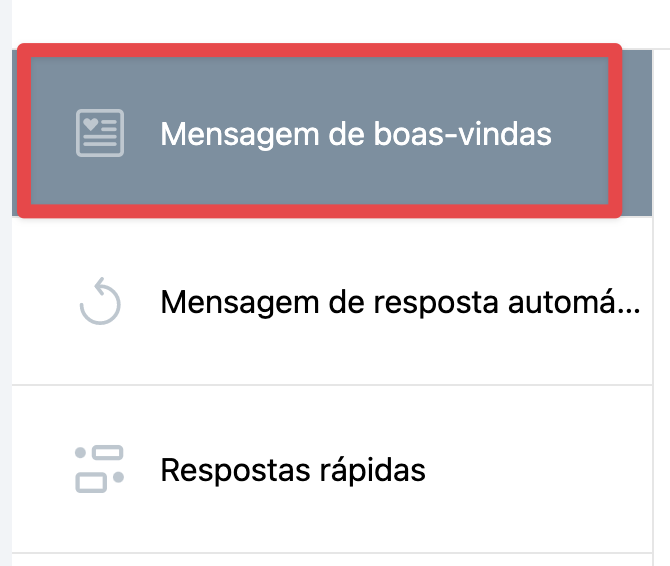
- Active a alternância se quiser que a mensagem de boas-vindas seja exibida quando um visitante abre a janela de conversação.
- Escreva a sua mensagem de boas-vindas.
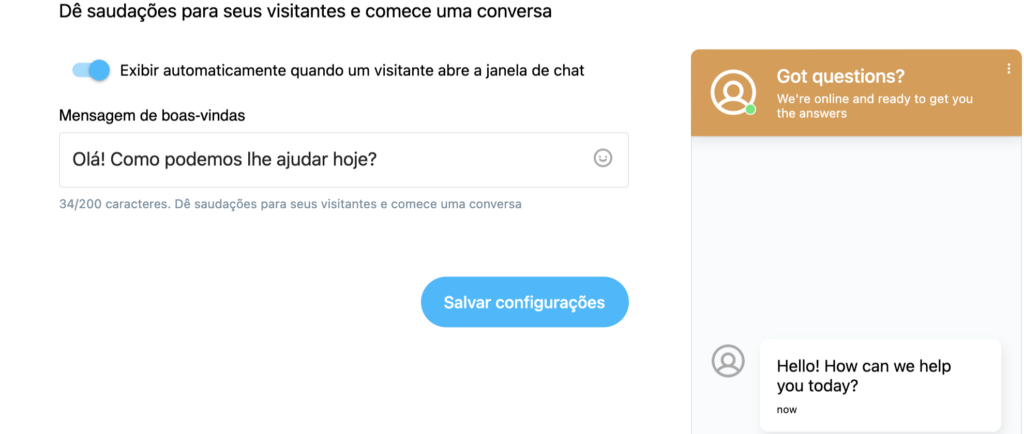
- Clique em Guardar definições.
Mensagem de resposta automática
Pode configurar a sua mensagem de resposta automática quando está longe dos chats ou fora do seu horário de trabalho.
Para configurar a mensagem de resposta automática:
- Vá para o bloco Mensagem de resposta automática.
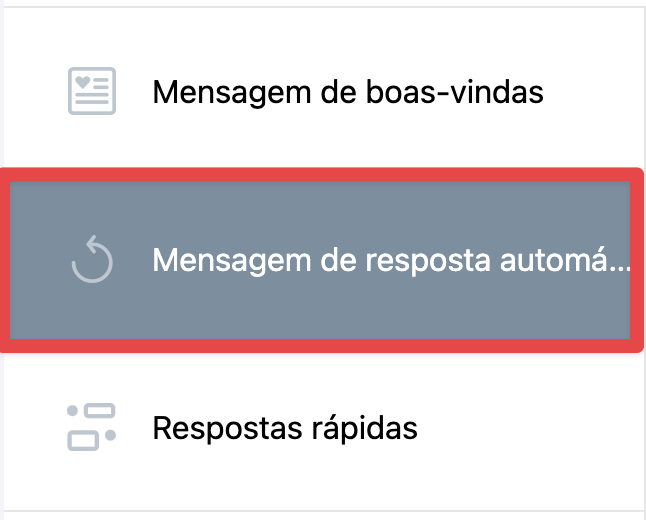
- Forneça sua mensagem de ausência. Você pode usar até 100 caracteres.
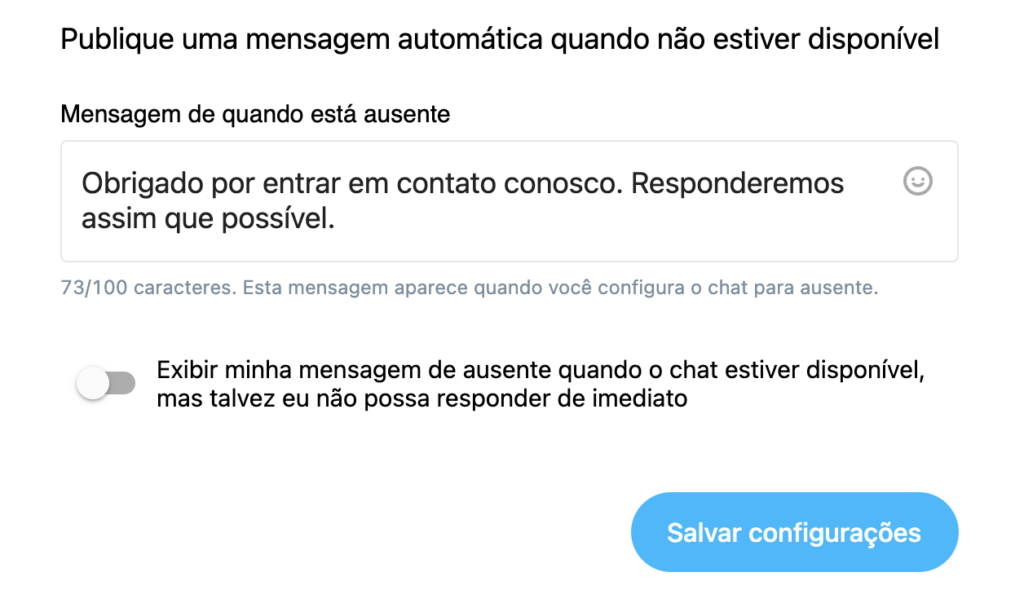
- (Opcional) Trocar a mensagem de resposta automática para ser exibida se não responder após um tempo especificado. Por exemplo, se não responder à primeira mensagem após 2 minutos, mesmo que os chats estejam activados, publicaremos a resposta automática após este tempo.
- Clique em Guardar definições.
Respostas rápidas
As respostas rápidas permitem-lhe definir um atalho e escrever uma mensagem mais longa sob esse atalho.
Para preparar respostas rápidas:
- Go to Quick replies tab.
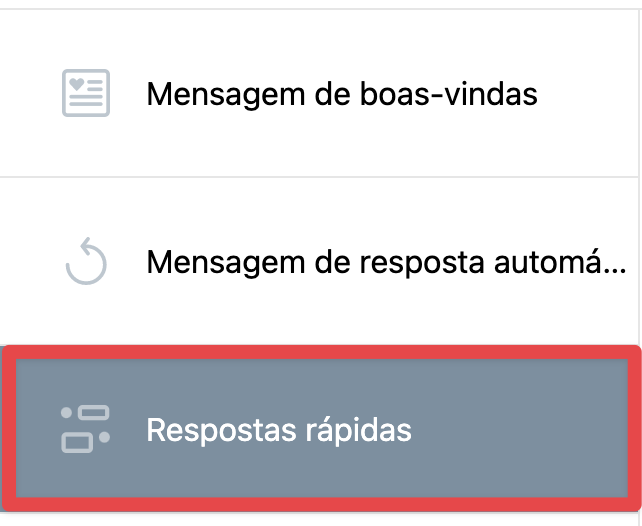
- Clique no botão Criar resposta rápida.
- A janela de resposta rápida será aberta. Escreva o seu atalho e a sua mensagem. Pode adicionar emojis.
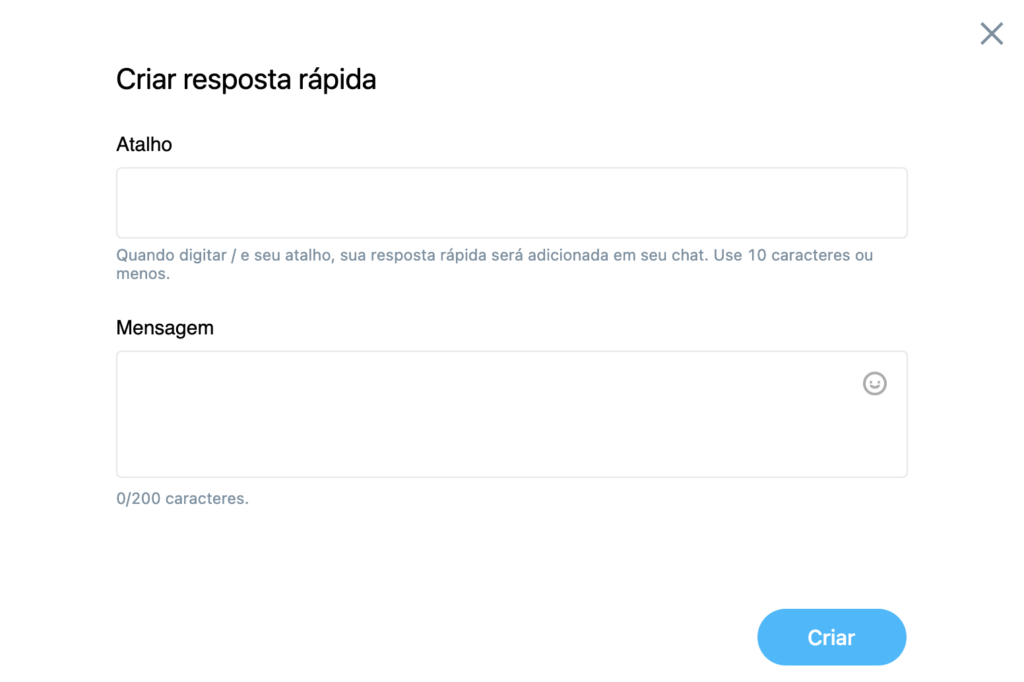
- Clique no botão Criar para terminar.
As suas respostas rápidas serão guardadas sob o separador Respostas rápidas. Pode editá-las e eliminá-las. Clique no menu de acção (elipse vertical) e clique em Editar ou Eliminar.

Verá também quantas vezes foi utilizado durante as conversas sob a coluna Usos.

Como enviar uma resposta rápida num chat?
- Vá a Chats activos e clique num determinado chat.
- Clique no ícone Respostas rápidas sob a janela Enviar resposta no chat.

- Isto irá abrir uma lista de todas as suas respostas rápidas.
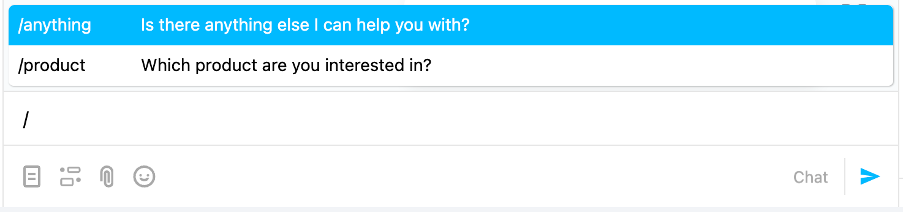
- Seleccione a sua resposta rápida e clique no botão Enviar mensagem de chat.

Em alternativa, também pode digitar slash /, e após slash digitar as primeiras letras de um atalho. Por exemplo, /qualquer, e isto permitirá procurar rapidamente uma determinada resposta rápida. A lista de respostas rápidas é filtrada de forma dinâmica.

